Microsoft no proporciona una solución para ver Blu-ray en Windows 10. Pero hay muchas formas no de Microsoft para habilitar la reproducción de Blu-ray en Windows 10 PC.
Es posible jugar DVD en su Windows 10, a pesar de que tiene que pagar a Microsoft $ 14.99 por el reproductor de DVD de Windows para agregar esa capacidad. Pero, ¿qué pasa si desea ver Blu-ray en un Windows 10? ¿Existe un programa dedicado de reproductor Blu-ray o primero necesita hacer un poco de trabajo extra?
En realidad, es mucho más difícil reproducir películas Blu-ray si su PC se ejecuta en Windows 10, ya que los nuevos dispositivos no tienen capacidad de reproducción Blu-ray incorporada y Microsoft no le pagará a Sony para usar la tecnología Blu-ray. Afortunadamente, descubrirá cómo ver discos Blu-ray en las computadoras de Windows 10 en esta publicación.
Necesitas una unidad de disco Blu-ray
Si descubre que la unidad dice «HL-DT-ST DVDRAM GUE1N» Cuando ponga un BD en ella, verifique si la unidad es solo para DVD. Tenga en cuenta que las unidades de DVD no pueden leer y jugar discos Blu-ray, pero las unidades de Blu-ray jugarán tanto Blu-Rays como DVD. Por lo tanto, necesita una unidad óptica externa o adicional capaz de reproducir películas Blu-ray, y asegúrese de que cumpla con los requisitos de su sistema de Windows 10.
Cómo ver Blu-rays en Windows 10
Si ha recogido una unidad de disco Blu-ray, también querrá pensar en la aplicación Blu-Ray Player para Windows 10. Aquí revelamos algunas de nuestras herramientas favoritas para usted, y las discutiremos en detalle a continuación.
Use VLC de Videolan's
¿Buscas ver películas de Blu-ray en Windows 10 PC sin gastar en absoluto? VLC Media Player es el mejor software de reproducción Blu-ray gratuito.
VLC es un reproductor multimedia multiplataforma y con todas las funciones desarrolladas por Videolan, centrándose en la reproducción de los discos y los archivos multimedia. Puede reproducir algunos discos Blu-ray con AACS y BD+ DRM teclas y bibliotecas en su Windows 10. También es un jugador poderoso que le permite reproducir DVD, transmitir videos, ver imágenes y reproducir audios. También disponible en Android e iOS, reclama más de 3 mil millones de usuarios.
Lo único negativo que se estropea es que VLC no admite Blu-Rays comerciales, por lo que si desea reproducir discos Blu-ray protegidos por copyright en su Windows 10, debe descargar un par de archivos adicionales: archivo Libaacs.dylib y archivo Keydb.cfg, y luego colocarlos en una ubicación específica. Para obtener más información, consulte: Cómo jugar Blu-ray en VLC en Mac y Windows.
Antes de comenzar, asegúrese de que su VLC sea la versión de escritorio (la versión 2.0 y posterior) que incluye soporte para la reproducción de películas de Blu-ray. Debe descargar esta versión del sitio web oficial de VLC.
Después de descargar la versión de escritorio, aquí está cómo reproducir un Blu-ray en Windows 10 usando VLC:
1. Enciende VLC Media Player.
2. En la esquina superior izquierda, haga clic en «Medios»> «Abrir disco …»> «Blu-ray».
3. Hacer clic Jugar Botón para ver un video Blu-ray en Windows 10 PC.
Blu-ray Player
Si está cansado del difícil proceso de configuración para reproducir Blu-rays encriptados en VLC o los problemas de restricciones de la región aún persisten después de la configuración, entonces podría valer la pena echar un vistazo a Blu-Ray Player.
Es una aplicación de reproducción de Blu-ray muy popular para Windows 10, ya que golpea el punto óptimo que viene con una amplia gama de características útiles, muchas opciones personalizables y una interfaz intuitiva y limpia. Al igual que VLC, puede reproducir discos Blu-ray no protegidos sin problemas. Pero más allá de eso, es un reproductor de Blu-ray de múltiples regiones confiable, que te permite jugar Blu-Rays protegidos comercialmente fácilmente y sin problemas. Una buena característica que ofrece es el soporte del menú Blu-ray, y con esto puede reproducir materiales complementarios (bonificación, escenas eliminadas, bloopers, entrevistas, etc.) de la película BD.
Impresionantemente, incluso presenta todas las características del reproductor multimedia: reproducir DVD, videos, audios e imágenes. La solución de reproducción Blu-ray altamente sólida como roca Windows 10 incluye otras habilidades intrigantes como admitir el formato de sonido Dolby Surround y DTS, y le permite ajustar las pistas de subtítulos y de audio. También es gratuito, ofreciendo una excelente experiencia de observación de Blu-ray.
A través del programa para reproducir videos Blu-ray en la PC con Windows 10:
Paso 1: inserte su disco BD
Una vez que haya descargado el software, lanzalo. Y coloque su disco Blu-ray en la unidad BD (externa o interna).
Paso 2: Localice el Blu-ray que desea jugar en Windows 10
Luego, será recibido con una simple interfaz de usuario. Solo haz clic Disco abiertoy seleccione el disco Blu-ray que desea ver. A continuación, haga clic DE ACUERDO botón.
El software tardará aproximadamente 5 segundos en cargar su disco después de hacer clic en el botón Aceptar. Después de eso, puede ver su película Blu-ray en Windows 10 a gusto.
Paso 3: Ajuste los efectos de reproducción (opcional)
Como puede ver en la captura de pantalla a continuación, puede estirar el tiempo, capturar capturas de pantalla de la película, reproducir/pausar/detener el video y ajustar el volumen.
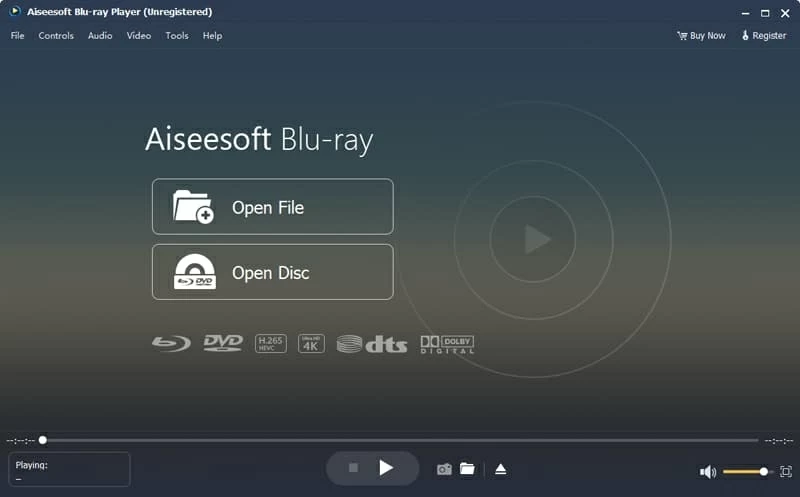
Leawo Blu-ray Player
Leawo Blu-ray Player también es una gran opción de reproducción de Blu-ray que ha estado disponible durante varios años. No se trata solo de reproducir películas de Blu-ray en su computadora Windows 10, y también puede reproducir medios de DVD, incluidos discos de DVD, archivos ISO de DVD y carpetas de DVD. También es un reproductor de video y audio multiformato.
El gran inconveniente: el soporte para la publicidad y el bloqueo frecuente al reproducir algunas películas de BD en su Windows 10 puede tener un mal efecto en su experiencia de visualización, pero Leawo Blu-ray Player es suficiente para usar si solo necesita un reproductor Blu-ray básico.

Para ver una película de Blu-ray en la PC de Windows con Leawo Blu-ray Player, siga los tres simples pasos:
1. Inicie el software y coloque su Blu-ray en la unidad BD.
2. Haga clic en la pestaña que se muestra el nombre de su disco.
3. Elija un título de Blu-ray para jugar.
RIP Blu-ray Discs para ver en Windows 10
Para reproducir videos de Blu-ray en sus otros dispositivos (como Android, iPhone, iPad, TV inteligentes, etc.), deberá descargar una aplicación Blu-Ray Ripping que promete convertir el Blu-ray en digital. Existen varias operas de Blu-ray, y cada una tiene sus propias características. Aquí Blu-Ray Converter es nuestra selección.
Es una solución fácil de usar y efectiva para rasgar y convertir discos Blu-ray en archivos digitales. Si bien se ve básico, una gran ventaja aquí es que viene equipado con tecnología de descifrado, lo que hace que sea simple encender las protecciones de derechos de autor de un disco Blu-ray producido comercialmente y convertir el disco en muchos formatos de archivos conocidos. Le permite jugar el archivo Blu-ray convertido en su computadora portátil o escritorio de Windows 10, reproductores multimedia, tabletas e incluso sus teléfonos inteligentes.
Además, convierte los archivos de video en todos los formatos de archivo principales, por ejemplo, puede convertir el formato MOV en MP4, MKV, AVI, WMV, M4V, etc. También puede convertir un tipo de archivo de audio a otro.
Importante: Al convertir Blu-rays en formatos digitales y ahorrar en su dispositivo portátil, posiblemente está violando las leyes en su país, mientras que puede ser legal en otras jurisdicciones. ¡Así que haz copias de discos Blu-ray solo para uso personal!
Una vez terminado, puede reproducir el video Blu-ray rasgado en cualquier lugar, incluido Windows 10.
La conversión en sí no es muy rápida, pero la velocidad depende del tamaño de cada disco Blu-ray. Por cierto, el archivo Blu-ray rasgado será enorme, de hasta 50 GB, que consume bastante espacio de almacenamiento en su computadora. Para ahorrar espacio, puede comprimir ese tamaño de archivo utilizando el convertidor Blu-ray.

¡Ahora sabe cómo rasgar y convertir Blu-rays para verlos en Windows 10 PC!
Artículos relacionados
Cómo recuperar archivos de texto en la computadora Windows
¿Cómo se recuperan los mensajes de texto eliminados accidentalmente en iPhone?
More reading: Cómo reproducir discos Blu-ray en Windows 7
